Agora, você provavelmente já ouviu falar sobre a versão mais recente do Windows: Windows 10 S. A Microsoft lançou este modo S com seu laptop de superfície para facilitar as coisas para instituições educacionais e ele foi feito especialmente para pessoas na área de educação.
O Windows 10 S tem um tempo de inicialização mais rápido, levando apenas 15 segundos para inicializar. Também é mais seguro e permite uma operação suave com uma vida longa e prolongada.
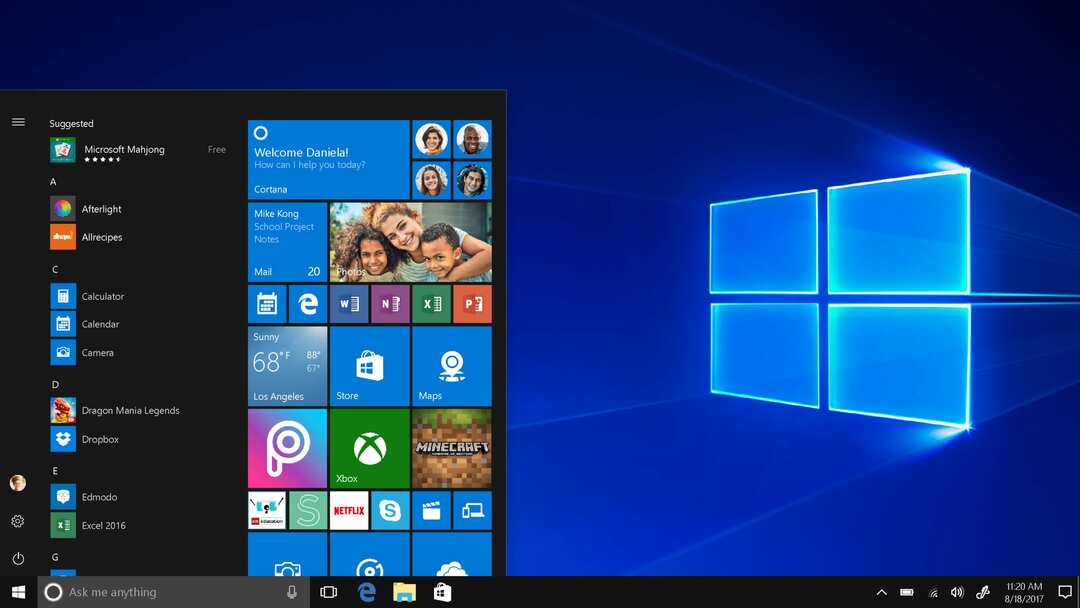
A boa notícia é que os usuários agora podem baixar da loja do Windows e testar o Windows 10 S em seus dispositivos atuais que executam o Windows 10. Não há risco de vírus ou malware porque os aplicativos são baixados da loja segura da Microsoft.
Portanto, se você estiver interessado em baixar o 10 S para o seu dispositivo operacional, aqui está um guia para baixar e instalar o Windows 10 S no seu PC.
Coisas para saber antes da instalação
A instalação do Windows é bastante simples. No entanto, antes de iniciar o download, aqui estão algumas coisas que você precisa saber.
Possui funcionalidade semelhante ao Windows 10, mas com algumas restrições. Além disso, o Windows 10 S permite que você baixe programas e aplicativos apenas da loja da Microsoft.
O navegador padrão da Internet é o Microsoft Edge e o mecanismo de pesquisa é o Bing.
O instalador do modo S está disponível para as seguintes versões do Windows 10 para ativação:
- Windows 10 Pro
- Windows 10 Education
- Windows 10 Pro Education
- Windows 10 Enterprise
A atualização não oferece suporte à edição do Windows 10 N e ao Windows 10 Home. Na verdade, talvez você não consiga jogar, pois o Windows 10 S foi projetado para fins educacionais que se concentram principalmente em atribuições, projetos e estudos.
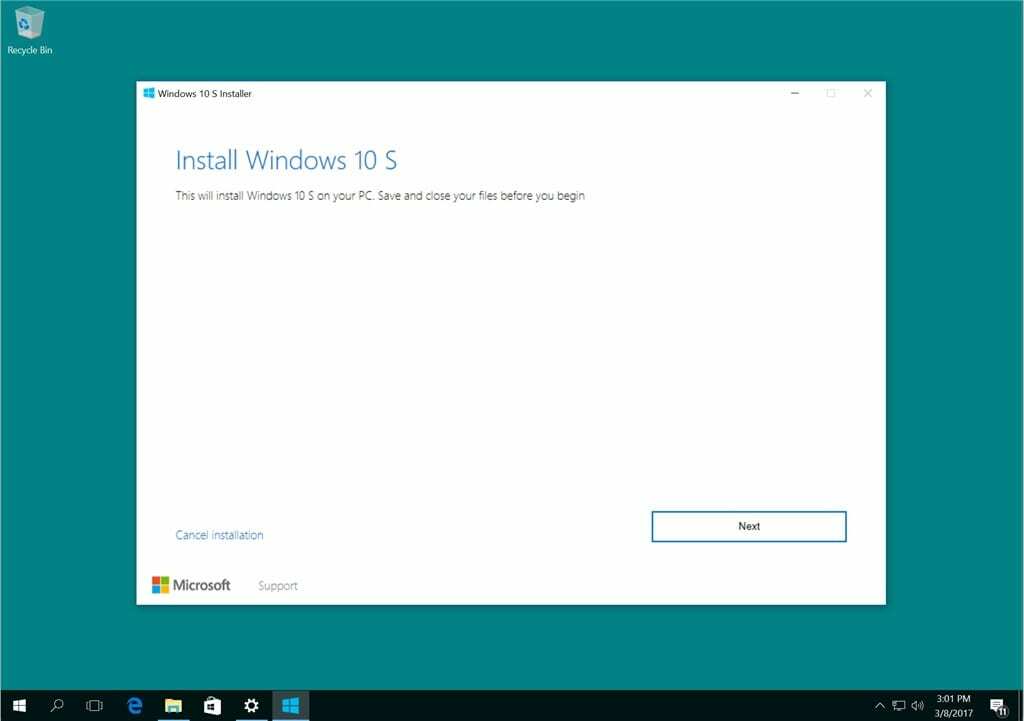
Além disso, alguns drivers personalizados podem não ser compatíveis com o modo Windows 10 S. O Win32 não funcionará e você poderá perder dados, configurações pessoais e software instalado anteriormente.
Prepare seu PC para instalação

- Antes da instalação, certifique-se de atualizar e instalar o Windows 10 para a versão 1703 mais recente. Para verificar sua versão atual do Windows 10, vá para Configurações → Sistema → Sobre
- Faça backup de todos os seus dados e crie um arquivo ou unidade de recuperação para o caso de você perder dados, pois os aplicativos e configurações serão excluídos. Todos os drivers devem estar funcionando corretamente e instalados em seu dispositivo executando as versões do Windows 10 compatíveis com a versão S
- Você deve ter uma conta de administrador antes da instalação: administrador local, administrador do Azure Active Directory ou administrador de conta da Microsoft (MSA)
Instalação do Windows 10 S
Existem três maneiras de instalar o Windows 10 S no seu PC:
- Conversão
- Instalação limpa (ISO)
- Tentativas
Método de conversão, Windows Installer 10 S
Os atuais Windows 10 Pro, Windows 10 Education e Enterprise serão convertidos para a versão 10 S.
Siga os passos simples abaixo para instalar o Windows 10 S.
- Para isso, você precisa primeiro ter o instalador do Windows 10 S no seu PC. Você pode baixar o instalador clicando no link ⦁ Instalador do Windows 10 S
- Clique no botão que mostra “baixar instalador” e o arquivo Windows10SInstaller5932.exe será baixado para o seu PC. Você pode encontrar este arquivo na pasta de download. Clique nele para iniciar a instalação.
- Um Windows Installer 10 S aparecerá e clique no botão próximo para prosseguir. Seu sistema irá então confirmar se o hardware é compatível e verificar a memória, CPU e espaço em disco necessários para instalação.
- Em seguida, ele notifica que o Windows 10 S pode ser instalado e um próximo botão será exibido para prosseguir. A instalação começará agora e você pode minimizar a opção do Windows.
- Assim que a instalação for concluída, o programa solicitará que você reinicie o PC. Seja paciente, pois seu PC pode reiniciar várias vezes. A inicialização do sistema começará a instalação. Certifique-se de que o seu PC esteja conectado à tomada para evitar problemas com a bateria que possam interromper o processo de instalação.
- Quando o processo for concluído, você verá uma página de configuração para definir as configurações do Windows, como conexão WiFi e adição de contas. Adicione sua conta e você está pronto para usar o Windows 10 S.
Clique Windows10SInstaller5932.exe → botão Avançar → Reiniciar após a instalação completa → Página de configuração
Mudar para a versão anterior do Windows 10
Uma boa coisa sobre a instalação desse método de conversão é que você pode voltar para a versão anterior do Windows 10 em seu dispositivo. Além disso, lembre-se de que isso só se aplica aos primeiros 10 dias após a instalação. Isso só é possível se você tiver todos os dados após a atualização nas pastas: windows.old e $ windows. ~ Bt. Você também precisa remover as contas de usuário adicionadas após a atualização.
Para realizar essa reversão, siga o procedimento simples passo a passo abaixo:
Vá para as configurações → clique em atualização e segurança → clique em recuperação
Se demorar mais de 10 dias ou as duas pastas forem excluídas, você pode tentar fazer isso para reverter para a versão anterior do Windows 10.
Vá para as configurações → clique em atualização e segurança → clique em recuperação → opção de configuração do PC → primeiros passos. Você precisa verificar se há restauração das configurações de fábrica. Se isso não funcionar, é melhor executar uma instalação limpa do Windows 10 novamente em seu PC.
Instalação limpa do Windows 10 S
Além disso, você pode realizar uma instalação limpa do Windows 10 S, mas para isso, você precisa de uma imagem ISO do Windows 10 S. Você não pode obtê-los ou baixá-los gratuitamente. Para ter acesso aos arquivos de imagem ISO 10 S, você precisa ter uma conta do Microsoft Developer Network (MSDN). As assinaturas anuais custam $ 539 e as mensais custam $ 45.
Você pode baixar os arquivos ISO clicando no link se for assinante da conta MSDN: Arquivos ISO do Windows 10 S. Depois de baixar o arquivo correto, você deve gerar um USB inicializável para instalar o Windows 10 no modo S.
Versão de teste
Se você está procurando uma versão de teste do Windows 10 S gratuitamente, a Virtual Machine irá ajudá-lo. Faça o download do Windows 10 Enterprise ISO para avaliação de três meses.
Não há necessidade de ativar as instalações. Em vez disso, na máquina virtual, baixe o Windows 10 e baixe a ferramenta de instalação do Windows 10 S mencionada acima para uma versão de teste.